ここでは、おすすめの復元ソフトと、初心者も簡単にできるMP4をDVDに書き込む方法をご紹介します。
初心者もたった3ステップの操作で、MP4をDVDに書き込むことができます。
ネットから拾った動画や、スマホやデジカメで撮影した動画は大体MP4形式となります。そのMP4動画をDVDに書き込み、DVDプレイヤーで再生してTVで見たいのではないでしょうか?
そこで、今回は初心者も簡単に使えるMP4 DVD 書き込みソフトと、MP4をDVDに書き込む方法をご紹介します。
MP4動画ファイルからDVDプレイヤーで再生できるDVDを作成するなら、MP4をDVDビデオフォーマットに変換する必要があります。この作業をオーサリングといって、オーサリングソフトによって行います。その後、ライティングソフトで動画をDVDに書き込むという手順になります。
通常二つのソフトウェアを組み合わせて使う必要がありますが、今回使用するソフトウェアなら、MP4をDVDへの変換と変換後MP4 DVD 書き込みの二つの作業をまとめてソフト一本で完成できます。直接MP4をDVDに書き込み家庭用DVDプレイヤーで再生できるようになります。
今回紹介するDVD作成ソフトを使えば、簡単な操作でAVI、WMV、MOV、AVCHDやMP4などの動画をDVDに書き込むことができます。
MP4、AVI、MOV、FLV、MTS、MKVなどほぼすべての動画形式に対応し、動画をDVDに書き込みテレビで見れます。
多彩なDVDメニューテンプレートを用意、お好みのメニューテンプレートを選択するだけでDVDメニュー作成することができます。 さらに、選択したDVDメニューにサムネイル、ボダン、テキスト、背景画像やBGMなどを追加し、個性的なDVDメニューを作成することも可能です。
オーディオトラックを追加してマルチオーディオトラックのDVDを作成できます。DVD作成する際に、SRT字幕ファイルを追加することが可能です。字幕の言語、フォントやスタイルなども設定できます。
動画カット、動画結合、クロップ、ウォータマークなど高性能な動画編集機能も搭載されています。動画を編集してからDVDに書き込むことができます。
STEP1:DVD書き込みソフトをインストール
まずは、DVD作成をクリックしてDVD書き込みソフトをダウンロードしてインストールします。
*購入した後、製品版のダウンロードURLやシリアルキーがメールで送信されます。
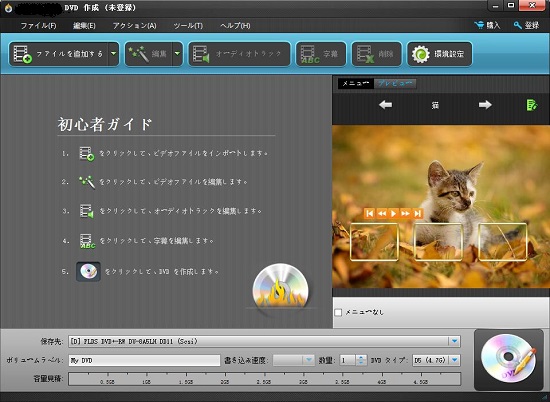
STEP2:MP4動画ファイルを追加
「ファイルを追加する」をクリックしてディスクに焼きたいMP4動画ファイルを追加します。
*複数のMP4動画を追加し一つのファイルに結合してからDVDに書き込むことができます。又は、MP4動画からお気に入りのシーンだけを切り出してDVDに書き込むことができます。
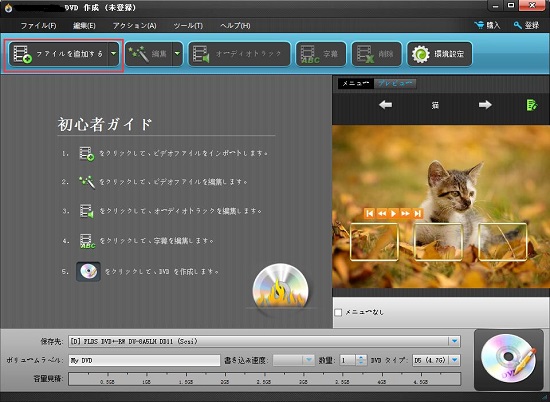
DVDにメニューつけたい場合は、右側のプレビューウィンドウの「メニューを編集する」ボタンをクリックして作成するDVDにメニューを付けることができます。
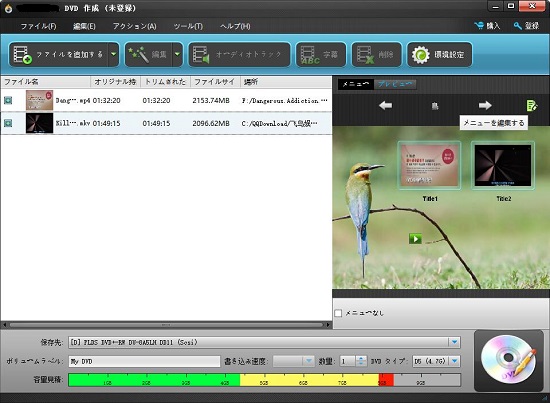
STEP3:MP4 DVD 書き込み開始
先に空のDVDディスクを用意しパソコンのドライブに挿入します。右下の「作成」ボタンをクリックします。
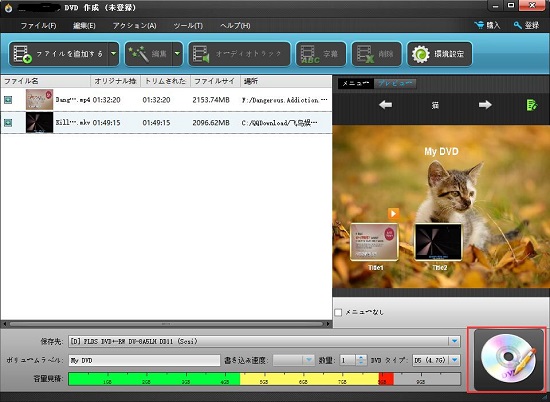
MP4 DVD 書き込み完了した後、ドライブからディスクを取り出して、DVDプレイヤーで再生しテレビで見ることができます。
最終更新日:2024年9月16日